부가세 계산기를 제공합니다.
제대로 된 부가세 계산기는
매출총액과 매입총액을 각 조건마다 입력하고, 공제 내역을 입력한 후 세액공제를 받고, 경감공제등을 모두 입력해서
최종적으로 산출세액이 나오는 제대로 된 부가세 계산기를 다운로드할 수 있게 알려드립니다.
직접 부가세 신고에 사용하기 위해 수정 보완을 직접 작업한 ★부가세 계산기★ 다운로드하여서 사용하세요

▶부가세 계산 시 (부가세 산출세액 계산가능) 다운로드◀
엑셀 계산기 하나만 있으면 국세청 홈택스에서 스스로 부가세신고를 하는데 아무런 어려움이 없습니다.
엑셀 계산기를 사용하지 않아도 깜빡하고 빼먹어 불이익을 피하는 용도로 사용해도 좋습니다.
부가세 계산기 사용방법
부가세 계산기는 기본적인 엑셀로 만들어져 있습니다.
1. 공급대가, 공급가액을 계산기 제공
2. 매출입력 자동 계산 제공
3. 매입입력 자동 계산 제공
4. 공제입력 자동 계산 제공
5. 최종 부가세 자동 산출 (부가세 자동 계산기)
엑셀 부가세 계산기를 파란색 부분을 입력하면 모든 부분이 자동으로 계산됩니다.
부가세 계산기 방법을 아래에 알려드리겠습니다.

1. 공급대가, 공급가액 계산기 사용법
부가세 공급가 계산기와 부가세 합계금액 계산기를 모두 기본적으로 제공합니다.
공급대가만 알고 있으면 공급대가 부분에 금액을 넣으면 자동으로 공급가액과 부가세가 계산됩니다.
공급가액만 알고 있으면 공급가액 부분에 금액을 넣으면 자동으로 공급대가(소비자 가격)와 부가세가 계산됩니다.

파란색 부분은 입력해야 할 부분이고 회색 부분은 자동으로 계산되는 부분입니다.
파란색 부분만 입력하면 자동 계산됩니다.
2. 매출입력 자동 계산 제공
매출세액을 입력하는 부분입니다. 파란색 부분 공급대가를 입력하면 자동으로 계산됩니다.


아래의 매출과 관련된 자료를 모두 입력하면 "총매출세액" 이 자동 계산됩니다.



매출세액의 종류
1. 전자세금계산서 (사업자번호) : 사업자번호로 발행한 전자 세금계산서의 합계금액을 입력하는 부분입니다.
2. 전자세금계산서 (주민번호) : 주문등록번호로 발행한 전자 세금계산서의 합계금액을 입력하는 부분입니다.
3. 종이세금계산서 (사업자번호) : 사업자번호로 발행한 종이 세금계산서의 합계금액을 입력하는 부분입니다.
4. 종이세금계산서 (주민번호) : 주문등록번호로 발행한 종이 세금계산서의 합계금액을 입력하는 부분입니다.
5. 매입자발행 : 매입자가 직접 발행한 세금계산서가 있으면 이곳에 입력하면 됩니다.
6. 영세율 (세금계산서 발금) : 면세상품에 대해서 발급한 매출 세금계산서 입력하는 부분입니다.
7. 신용카드 : 신용카드 매출을 입력하는 부분입니다.
8. 현금영수증 : 현금영수증을 발행한 금액의 총액을 입력하는 부분입니다.
9. 기타 (현금)등 : 기타 매출이나 현금 매출 중 부가세 신고해야 할 금액을 입력하는 부분입니다.
10. 영세율(기타) : 세금계산서 발행을 하지 않은 면세상품등의 매출일 입력하는 곳입니다.
참고사항 : 해당 부분에 넣을 자료가 없으면 그냥 아무것도 넣지 않으면 됩니다.
3. 매입입력 자동 계산 제공
매입세액을 입력하는 부분으로 파랑 부분만 입력하면 됩니다.


아래의 매입과 자료를 모두 입력하면 자동으로 "총매출세액" 이 계산됩니다.






매입세액의 종류
1. 전자세금계산서 (사업자번호) : 사업자번호로 발급받은 전자 세금계산서의 합계금액을 입력합니다.
2. 전자세금계산서 (주민번호) : 주문등록번호로 발급받은 전자 세금계산서의 합계금액을 입력합니다.
3. 종이세금계산서 (사업자번호) : 사업자번호로 발급받은 종이 세금계산서의 합계금액을 입력합니다.
4. 종이세금계산서 (주민번호) : 주문등록번호로 발급받은 종이 세금계산서의 합계금액을 입력합니다.
5. 세금계산서 (영세율) : 면세상품에 대해서 발급받은 매입 관련된 세금계산서 입력합니다.
6. 고정자산 매입 세금계산서 : 고정자산으로 등록한 상품 (자동차, 인테리어) 등의 매입계산서를 입력합니다.
7. 현금영수증 : 현금영수증을 발행한 금액의 총액을 입력하는 부분입니다.
8. 화물운전자복지카드 : 화물업을 가지고 있는 분들만 해당되는 매입 자료입니다. (주유소)
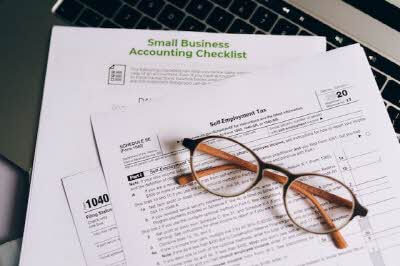





9. 사업용 신용카드 (홈택스 등록) : 홈택스에 등록된 사업용 신용카드 매입 자료를 넣는 부분입니다.
10. 그 밖의 신용카드 (미등록) : 홈택스에 등록하지 않은 신용카드로 매입한 금액을 넣는 부분입니다.
11. 의제매입 세액공제 : 의제매입으로 공제받을 세금이 있으면 넣는 부분입니다. 의제 매입공제율을 넣으면 자동으로 계산됩니다. 아주 편리합니다.
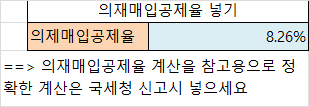
의제매입에 대해 자세한 공제율과 공제한도등은 아래의 링크에서 자세히 볼 수 있습니다.
의제매입세액 공제율, 공제한도
의제매입세액 공제율과 공제한도에 대해서 알려 드리겠습니다. 부가세 신고 할 때, 의제매입세액 공제율과 공제한도를 정확히 계산하는 목적은 조금이라도 절세를 할 수 있기 때문입니다. 2023
today.moneyggg.com
4. 공제입력 자동 계산 제공
경감 공제 세액에 입력해야 할 사항을 입력하여 절세하는 부분입니다.

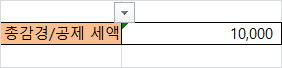
전자신고 세액공제 : 홈택스 전자신고를 할 경우 10,000의 세금을 경감해 줍니다.
다른 해당사항이 있으시면 경감 공제 세액을 직접 적으시면 됩니다.
총 경감 공제 세액이 자동으로 합계됩니다.
5. 최종 부가세 자동 산출 (부가세 자동 계산기)

매출 세액 자료와 매입 세액 자료, 그리고 경감 공제 세액 자료를 모두 입력하면,
자동으로 납부해야 할 부가세가 자동으로 계산됩니다.
부가세가 "-" 마이너스 이면 부가세를 돌려받을 수 있습니다.
관련 추천글
부가세 신고기간
부가세 신고기간 (2023년 7월)에 대해서 안내해 드리겠습니다. 사업자 형태별로 꼭 확인해야 할 사항들이 있어 신고 기간이 정해져 있어도 사업자 형태별로 국세청 홈택스에서 제공해 주는 주요
moneyggg.com
의제매입세액 공제율, 공제한도
의제매입세액 공제율과 공제한도에 대해서 알려 드리겠습니다. 부가세 신고 할 때, 의제매입세액 공제율과 공제한도를 정확히 계산하는 목적은 조금이라도 절세를 할 수 있기 때문입니다. 2023
today.moneyggg.com
국세청 홈택스 공인인증서 등록 로그인 - 홈텍스
홈택스 (홈텍스) 공인인증서(공동인증서) 등록 및 로그인 방법에 대해서 알려드리겠습니다. 기존에 공인인증서(공동인증서)를 가지고 홈택스 로그인하여 사용하실 수 있는 방법에 대해 자세히
today.moneyggg.com

